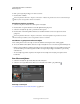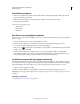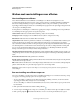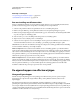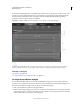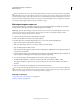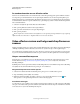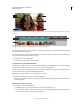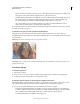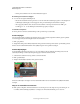Operation Manual
161
ADOBE PREMIERE ELEMENTS 10 GEBRUIKEN
Effecten toepassen
Laatst bijgewerkt 4/10/2011
De standaardwaarden van een effect herstellen
Wanneer u de standaardwaarden van een effect herstelt, worden alle eigenschappen die geen hoofdframes bevatten
weer ingesteld op de standaardwaarden. Als een eigenschap hoofdframes bevat, wordt die eigenschap alleen op de
huidige tijd ingesteld op de standaardwaarde. Hoofdframes die zich voordoen op de huidige tijd worden ingesteld op
de standaardwaarde. Wanneer er geen hoofdframes zijn op de huidige tijd, worden er nieuwe hoofdframes gemaakt
met de standaardwaarden.
1 Selecteer in de tijdlijn de clip met het effect dat u wilt herstellen.
2 Klik op de knop Effecten bewerken in de weergave Effecten.
3 Klik op de naam van het effect in de weergave Eigenschappen.
4 Klik op de knop Resetten.
Met de knop Resetten wordt het maken van hoofdframes voor de eigenschap niet uitgeschakeld. Als u per ongeluk op
Resetten klikt, kiest u Bewerken > Ongedaan maken om u uw werk te herstellen.
Video-effecten creëren·met het gereedschap Pannen en
zoomen
Met het gereedschap Pannen en zoomen in Adobe Premiere Elements kunt u video-effecten creëren met afbeeldingen
of filmclips. Bij filmclips werkt het effect het beste wanneer de objecten in de clip zo min mogelijk bewegen.
Als u werkt met het gereedschap Pannen en zoomen, selecteert u objecten en de volgorde waarin ze worden gepand
en gezoomd. Adobe Premiere Elements beschikt over opties waarmee u het effect geheel naar wens kunt aanpassen.
Het pan- en zoomeffect toepassen
U kunt het pan- en zoomeffect toepassen op elke afbeelding met een indeling die ondersteuning biedt voor Adobe
Premiere Elements. Zie http://www.adobe.com/go/learn_readmeprel10_nl voor een lijst met ondersteunde
afbeeldingsindelingen.
Bij filmclips kunt u met de optie Frames stilzetten een afbeelding maken van een enkel frame. Importeer de afbeelding
in de tijdlijn van Adobe Premiere Elements en pas het pan- en zoomeffect toe.
Het gereedschap Pannen en zoomen openen
1 Selecteer in het deelvenster Media de afbeelding waarop u het pan- en zoomeffect wilt toepassen.
2 Sleep de afbeelding naar de tijdlijn of de scènelijn.
3 Klik in het deelvenster Tijdlijn of Scènelijn op de knop voor het gereedschap Pannen en zoomen . Het
dialoogvenster voor het gereedschap Pannen en zoomen wordt weergegeven.
Focusframes toevoegen
Voordat u het pan- en zoomeffect toepast, bepaalt u aan de hand van focusframes op welke objecten in de afbeelding
u het pan- en zoomeffect wilt toepassen. Focusframes zijn rechthoeken die u kunt vergroten of verkleinen en waarmee
u de locatie van een object in de afbeelding kunt aangeven.